Stell dir vor, du verschickst eine unverschlüsselte E-Mail. Im Grunde ist das nichts anderes als eine Postkarte – jeder, der sie in die Finger bekommt, kann problemlos mitlesen. Die E-Mail-Verschlüsselung in Outlook verwandelt diese offene Postkarte in einen versiegelten Sicherheitsbrief, den nur der Empfänger öffnen kann. Das ist heute kein technischer Luxus mehr, sondern eine absolute Notwendigkeit für jedes Unternehmen.
Warum unverschlüsselte E-Mails ein echtes Geschäftsrisiko sind

Ein alltägliches Beispiel: Du sendest einem neuen Mitarbeiter seinen Arbeitsvertrag per E-Mail. Diese Nachricht enthält alles – Name, Adresse, Geburtsdatum, Gehalt, Bankverbindung. Ohne Verschlüsselung reisen diese hochsensiblen Daten komplett offen durchs Internet. Sie passieren dabei diverse Server und Knotenpunkte, an denen theoretisch jeder mit den passenden Werkzeugen mitlesen kann.
Dieses Szenario ist keine Seltenheit, sondern Unternehmensalltag. Jedes Mal, wenn du sensible Informationen ungeschützt über Outlook versendest, öffnest du Tür und Tor für erhebliche Risiken.
Die realen Gefahren für dein Unternehmen
Es geht hier nicht um abstrakte Bedrohungen. Die Konsequenzen können deinem Betrieb ganz konkret und empfindlich schaden. Unverschlüsselte Kommunikation macht dich anfällig für:
- Datendiebstahl und Industriespionage: Konkurrenten oder Kriminelle könnten Angebotsdetails, Kundendaten oder interne Strategien abfangen und für ihre Zwecke nutzen.
- Betrug und Phishing: Abgefangene Informationen aus Rechnungen oder interner Kommunikation können für gezielte Betrugsversuche (Stichwort: CEO-Fraud) missbraucht werden, bei denen Mitarbeiter zu falschen Überweisungen verleitet werden.
- Hohe DSGVO-Strafen: Der Versand personenbezogener Daten ohne angemessene Schutzmaßnahmen ist ein klarer Verstoß gegen die Datenschutz-Grundverordnung. Die Bußgelder können existenzbedrohend sein und deinem Ruf nachhaltig schaden.
Die Zahlen sprechen eine deutliche Sprache. Eine Umfrage von Deutschland sicher im Netz aus dem Jahr 2021 zeigt, dass fast jede dritte Person in Deutschland schon einmal einen Phishing-Angriff per E-Mail erlebt hat. Solche Attacken verursachen immense wirtschaftliche Schäden. Mehr zu den Ergebnissen dieser Studie findest du bei Statista.
Vertraulichkeit als Basis für gute Geschäftsbeziehungen
Letztendlich geht es immer auch um Vertrauen. Wenn deine Kunden und Geschäftspartner wissen, dass du sorgsam mit ihren Daten umgehst, stärkt das die Beziehung ungemein. Die E-Mail-Verschlüsselung ist dabei ein entscheidender Baustein, um die Vertraulichkeit deiner Kommunikation zu gewährleisten.
Vertraulichkeit bedeutet, dass nur autorisierte Personen auf Informationen zugreifen können. Bei einer E-Mail sind das ausschließlich der Absender und der vorgesehene Empfänger. Verschlüsselung ist das technische Werkzeug, um genau das zu garantieren.
Wenn du tiefer einsteigen möchtest, wie Vertraulichkeit, Integrität und Verfügbarkeit zusammenspielen, schau dir unseren Beitrag über die grundlegenden Schutzziele der IT-Sicherheit an. Das Thema zu verstehen, ist der erste und wichtigste Schritt, um dein Unternehmen wirksam zu schützen.
Die zwei Wege zur Verschlüsselung in Outlook: S/MIME vs. Microsoft 365
Wenn es darum geht, E-Mails in Outlook zu verschlüsseln, stehst du schnell vor einer grundlegenden Entscheidung. Es gibt nicht den einen Königsweg, sondern zwei bewährte Methoden, die sich in der Praxis durchgesetzt haben: S/MIME und die Microsoft 365 Message Encryption (kurz OME).
Beide haben ihre Berechtigung, doch welche passt wirklich zu den Anforderungen deines Unternehmens? Um das herauszufinden, schauen wir uns beide Optionen mal genauer an.
S/MIME – der etablierte Standard
S/MIME steht für „Secure/Multipurpose Internet Mail Extensions“ und ist ein seit Jahrzehnten anerkannter, universeller Standard. Du kannst es dir wie einen fälschungssicheren, digitalen Personalausweis vorstellen. Jeder Mitarbeiter benötigt ein persönliches Zertifikat von einer offiziellen Stelle, was für ein extrem hohes Maß an Vertrauen und standardisierter Sicherheit sorgt.
Der große Vorteil liegt in seiner Unabhängigkeit – S/MIME funktioniert mit so gut wie jedem E-Mail-Programm, nicht nur mit Outlook.
Hier die wichtigsten Punkte zusammengefasst:
- Hohe Sicherheit und Vertrauen: Da die Zertifikate von externen, vertrauenswürdigen Stellen (sogenannten Zertifizierungsstellen) ausgestellt werden, ist die Identität des Absenders zweifelsfrei nachgewiesen. Das schafft Verbindlichkeit.
- Digitale Signaturen: Mit S/MIME kannst du E-Mails nicht nur verschlüsseln, sondern auch digital signieren. Das bestätigt dem Empfänger, dass die Nachricht wirklich von dir stammt und auf dem Weg nicht manipuliert wurde. Wenn du mehr über die rechtliche Seite wissen willst, findest du in diesem Artikel zur digitale Signatur nützliche Infos.
- Verwaltungsaufwand: Hier liegt die größte Hürde. Jeder Nutzer braucht ein eigenes Zertifikat, das installiert und regelmäßig erneuert werden muss. Zudem musst du die öffentlichen Schlüssel deiner Kontakte besitzen, um ihnen verschlüsselt schreiben zu können. Das bedeutet einen gewissen organisatorischen Mehraufwand.
Microsoft 365 Message Encryption (OME) – die integrierte Lösung
Wenn du und dein Team bereits tief in der Welt von Microsoft 365 verankert seid, ist OME oft die pragmatischere Wahl. Die Verschlüsselung ist hier direkt Teil deines Abonnements (in den meisten Business- und Enterprise-Plänen enthalten) und kommt komplett ohne externe Zertifikate aus. Du findest hier übrigens mehr Infos über die Vorteile von Microsoft 365 für Unternehmen.
Der entscheidende Vorteil von OME ist die Einfachheit für den Anwender. Mit nur einem Klick auf den „Verschlüsseln“-Button in Outlook wird die E-Mail geschützt. Der Empfänger benötigt kein spezielles Programm und muss keine Schlüssel austauschen.
Diese Lösung von Microsoft spielt ihre Stärken besonders dann aus, wenn du häufig mit externen Partnern kommunizierst, die selbst keine Verschlüsselung im Einsatz haben. Sie bekommen einfach einen Link zu einem sicheren Web-Portal, wo sie die Nachricht nach einer kurzen Verifizierung lesen können. Das senkt die Hürden für eine sichere Kommunikation im Alltag enorm.
Die Entscheidung hängt also stark von deinen Prioritäten ab: universeller Standard und höchste Authentizität (S/MIME) oder nahtlose Integration und kinderleichte Bedienung (OME).
S/MIME vs. OME: Ein direkter Vergleich
Um dir die Entscheidung zu erleichtern, hier eine direkte Gegenüberstellung der beiden Methoden.
Vergleich der Verschlüsselungsmethoden für Outlook
Eine direkte Gegenüberstellung der wichtigsten Merkmale von S/MIME und Microsoft 365 Message Encryption (OME).
| Merkmal | S/MIME | Microsoft 365 Message Encryption (OME) |
|---|---|---|
| Grundlage | Zertifikatsbasiert (externe Zertifizierungsstelle) | Identitätsbasiert (Azure Information Protection) |
| Kompatibilität | Plattformunabhängig (funktioniert mit vielen E-Mail-Clients) | Primär für Microsoft-Ökosystem, Empfang über Web-Portal |
| Einrichtung | Aufwendiger (Zertifikate für jeden Nutzer beschaffen & installieren) | Einfach (Teil des M365-Abos, zentrale Konfiguration) |
| Anwendung | Manueller Schlüsselaustausch mit Kontakten nötig | Ein-Klick-Verschlüsselung, keine Vorbereitung nötig |
| Empfänger-Erlebnis | Empfänger benötigt kompatiblen Client und muss Schlüssel importieren | Empfänger öffnet E-Mail in sicherem Portal (keine Software nötig) |
| Ideal für… | Hohe Sicherheitsanforderungen, Kommunikation mit Behörden, plattformübergreifender Standard | Schnelle, einfache Verschlüsselung im Unternehmensalltag und mit externen Partnern |
Letztendlich kommt es auf deine spezifischen Arbeitsabläufe und Sicherheitsanforderungen an. Während S/MIME durch seinen universellen Standard und die hohe Vertrauenswürdigkeit punktet, bietet OME eine unschlagbar einfache und integrierte Lösung für alle, die bereits auf Microsoft 365 setzen.
S/MIME in Outlook praktisch einrichten
Genug der Theorie, jetzt geht’s ans Eingemachte. Die Einrichtung der S/MIME-Verschlüsselung in Outlook wirkt auf den ersten Blick vielleicht etwas technisch, aber keine Sorge: Wir führen dich Schritt für Schritt durch den Prozess. Mit einer klaren Anleitung ist das kein Hexenwerk.
Der gesamte Ablauf, egal ob du dich für S/MIME oder die Microsoft 365 Lösung entscheidest, lässt sich ziemlich einfach darstellen.
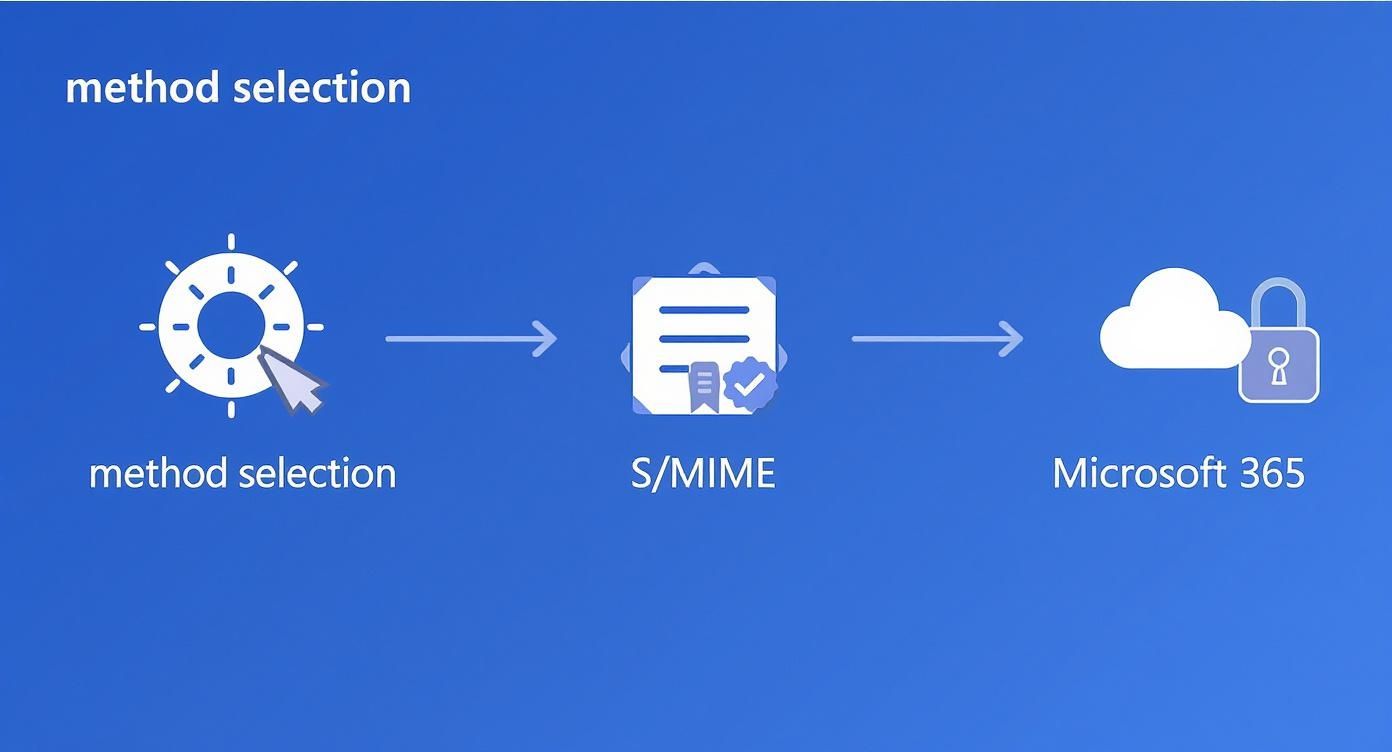
Die Grafik zeigt es deutlich: Die Wahl der passenden Methode ist der erste und wichtigste Schritt, der alles Weitere bestimmt.
Zuerst das Zertifikat besorgen
Der Dreh- und Angelpunkt von S/MIME ist dein persönliches Zertifikat. Stell es dir wie einen digitalen Ausweis vor, der deine Identität im Netz bestätigt. Dieses Zertifikat musst du bei einer offiziellen Zertifizierungsstelle (CA) beantragen.
Es gibt diverse Anbieter, die solche Zertifikate ausstellen – manche sogar kostenlos für die private Nutzung. Für Unternehmen sind jedoch fast immer kostenpflichtige Varianten mit einer gründlichen Identitätsprüfung erforderlich. Achte bei der Auswahl darauf, dass das Zertifikat explizit für die E-Mail-Signierung und -Verschlüsselung geeignet ist. Meistens heißen sie „S/MIME-Zertifikate“ oder „E-Mail-Zertifikate“.
Das Zertifikat in Windows installieren
Sobald du dein Zertifikat erhalten hast (oft als Datei mit der Endung .pfx oder .p12), muss es auf deinem Computer installiert werden. Das ist zum Glück ganz einfach:
- Mache einen Doppelklick auf die Zertifikatsdatei.
- Ein Import-Assistent startet. Wähle „Aktueller Benutzer“ als Speicherort.
- Gib das Kennwort ein, das du bei der Erstellung des Zertifikats festgelegt hast.
- Ganz wichtig: Aktiviere die Option „Diesen Schlüssel als exportierbar markieren“. Das erlaubt dir, später eine Sicherungskopie anzulegen, was wir dringend empfehlen.
- Folge den weiteren Anweisungen, bis der Import erfolgreich abgeschlossen ist.
Damit ist dein digitaler Ausweis nun im Zertifikatsspeicher von Windows hinterlegt und für Programme wie Outlook sofort verfügbar.
Wichtig: Dein Zertifikat besteht aus einem privaten und einem öffentlichen Schlüssel. Gib den privaten Schlüssel niemals weiter! Er ist das Herzstück deiner digitalen Identität und nur für dich bestimmt.
S/MIME in den Outlook-Einstellungen aktivieren
Jetzt muss Outlook nur noch erfahren, dass es dieses Zertifikat für die E-Mail-Verschlüsselung nutzen soll. Der Weg dorthin führt über das Trust Center von Outlook.
Du findest es unter Datei > Optionen > Trust Center > Einstellungen für das Trust Center.
Im Bereich „E-Mail-Sicherheit“ setzt du nun die entscheidenden Haken:
- Standardeinstellung für alle Nachrichten: Aktiviere „Ausgehenden Nachrichten digitale Signatur hinzufügen“. So werden deine Mails standardmäßig als authentisch markiert.
- Signaturzertifikat und Verschlüsselungszertifikat: Klicke auf „Auswählen…“ und wähle das zuvor installierte Zertifikat aus. In der Regel erkennt Outlook das richtige Zertifikat bereits automatisch.
Speichere die Einstellungen ab – das war's schon! Du bist jetzt bereit, signierte und verschlüsselte E-Mails zu versenden.
Der entscheidende Schritt: Der Schlüsselaustausch
Eine Voraussetzung für die Verschlüsselung bleibt aber: Du kannst nur jemandem eine verschlüsselte E-Mail senden, wenn du seinen öffentlichen Schlüssel besitzt. Wie kommst du da ran? Am einfachsten geht es, indem dir die Person eine digital signierte E-Mail schickt. Outlook ist clever genug, den darin enthaltenen öffentlichen Schlüssel automatisch in deinen Kontakten zu speichern.
Dieser Punkt wird oft übersehen und führt schnell zu Frust. Viele KMU sehen E-Mail-Verschlüsselung als essenziell an, doch laut Umfragen empfinden rund 40 % der Nutzer den Prozess als zu kompliziert. Gerade bei der Übertragung von Daten, die der DSGVO unterliegen, ist dieser Austausch aber unerlässlich.
Wenn du noch mehr über die Grundlagen erfahren möchtest, haben wir in unserem Blog einen weiterführenden Artikel zum Verschlüsseln von E-Mails für dich vorbereitet.
Microsoft 365 Message Encryption ganz unkompliziert nutzen

Wem der ganze Aufwand mit den S/MIME-Zertifikaten zu umständlich ist, für den gibt es eine hervorragende Alternative: die Microsoft 365 Message Encryption (kurz OME). Diese Methode ist direkt in die Microsoft-Umgebung integriert und macht die E-Mail-Verschlüsselung in Outlook für dich und dein Team zum Kinderspiel.
Der größte Vorteil liegt klar in der Einfachheit. Du musst keine externen Zertifikate kaufen, installieren oder verwalten. Stattdessen nutzt OME die sowieso vorhandene Infrastruktur deines Microsoft 365-Kontos, um E-Mails sicher zu versenden – und das meistens mit nur einem Klick.
Die Voraussetzungen für OME
Um die Microsoft 365 Message Encryption nutzen zu können, brauchst du den richtigen Plan. Die gute Nachricht: Diese Funktion ist bereits in den meisten gängigen Business- und Enterprise-Plänen enthalten.
Prüfe einfach, ob dein Unternehmen eine der folgenden Lizenzen hat:
- Microsoft 365 Business Premium
- Microsoft 365 E3 oder E5
- Office 365 E3 oder E5
Wenn du einen dieser Pläne nutzt, bist du im Grunde schon startklar. Die Verschlüsselungsfunktion ist dann bereits Teil deines Abonnements und muss nur noch richtig eingerichtet werden.
So richten Administratoren das Ganze ein
Als Administrator ist es deine Aufgabe, die Verschlüsselung für dein Unternehmen zu aktivieren und festzulegen, wie sie sich verhalten soll. Das passiert zentral über das Exchange Admin Center, wo du sogenannte Transportregeln erstellst. Das klingt komplizierter, als es in Wirklichkeit ist.
Stell dir eine Transportregel wie einen smarten Türsteher für deine ausgehenden E-Mails vor. Du gibst ihm ganz genaue Anweisungen, wann er eine Nachricht verschlüsseln soll.
Eine typische Regel könnte zum Beispiel lauten: „Wenn eine E-Mail von einem Mitarbeiter an jemanden außerhalb unseres Unternehmens geht UND das Wort ‚Vertraulich‘ oder ‚Rechnung‘ im Betreff steht, dann verschlüssle sie automatisch.“
Solche automatischen Regeln sind extrem praktisch. Sie nehmen den Mitarbeitern die Entscheidung ab und sorgen für einen einheitlichen Sicherheitsstandard im ganzen Unternehmen.
Im Alltag ist die Anwendung kinderleicht
Für die Anwender in deinem Team ist der Prozess denkbar einfach. Beim Schreiben einer neuen E-Mail in Outlook finden sie im Menüband unter „Optionen“ eine Schaltfläche mit der Aufschrift „Verschlüsseln“.
Ein Klick darauf reicht aus, um die Nachricht zu schützen. Oft gibt es sogar vordefinierte Richtlinien wie „Nur verschlüsseln“ oder „Nicht weiterleiten“. Letztere sorgt dafür, dass der Empfänger die E-Mail zwar lesen, aber weder weiterleiten noch kopieren oder drucken kann – ein enormer Sicherheitsgewinn bei wirklich sensiblen Daten.
Und wie sieht das für den Empfänger aus?
Hier spielt die Microsoft-Lösung ihre größte Stärke aus, vor allem, wenn du mit externen Partnern kommunizierst, die kein Microsoft 365 nutzen. Der Empfänger bekommt keine komplizierte, verschlüsselte Datei, sondern eine einfache Benachrichtigungs-E-Mail.
Diese E-Mail enthält einen Link zu einem sicheren Web-Portal. Dort kann sich der Empfänger entweder mit einem Einmal-Code, der an seine E-Mail-Adresse gesendet wird, oder mit seinem Google-Konto authentifizieren. Danach kann er die Nachricht und alle Anhänge direkt im Browser lesen und sicher darauf antworten.
Dieser unkomplizierte Prozess senkt die Hemmschwelle für sichere Kommunikation enorm. So stellst du sicher, dass deine vertraulichen Informationen auch wirklich vertraulich bleiben, egal welches System dein Gegenüber verwendet.
Häufige Probleme und wie du sie souverän löst
Selbst mit der besten Vorbereitung kann bei der Einrichtung einer E-Mail-Verschlüsselung in Outlook mal etwas haken. Aber keine Sorge, für die gängigsten Stolpersteine gibt es einfache und praxiserprobte Lösungen.
Die meisten Schwierigkeiten tauchen erfahrungsgemäß an zwei entscheidenden Punkten auf: Entweder bei der Zertifikatsverwaltung mit S/MIME oder wenn externe Partner verschlüsselte Nachrichten nicht öffnen können. Sehen wir uns die Klassiker mal genauer an, damit du für den Fall der Fälle gewappnet bist.
Typische Hürden bei S/MIME
Bei der Arbeit mit S/MIME gibt es ein paar wiederkehrende Szenarien, die schnell für Verwirrung sorgen können. Wenn du diese kennst, löst du die meisten Probleme, bevor sie überhaupt richtig entstehen.
-
Der Klassiker: „Zertifikat für Empfänger nicht gefunden“
Du möchtest eine E-Mail verschlüsseln, aber Outlook meldet, dass kein gültiger öffentlicher Schlüssel für den Empfänger vorliegt. Das ist völlig normal und die Lösung ist denkbar einfach: Du kannst jemandem nur dann eine verschlüsselte Nachricht senden, wenn du vorher seinen öffentlichen Schlüssel erhalten hast. -
Die praktische Lösung:
Bitte deinen Kontakt, dir eine digital signierte E-Mail zu schicken. Outlook ist schlau genug, um den darin enthaltenen öffentlichen Schlüssel automatisch in deinem Adressbuch zu speichern. Innerhalb eines Unternehmens lässt sich dieser Austausch oft zentral über das Active Directory automatisieren – das spart allen Beteiligten eine Menge Arbeit. -
Das Problem: „Mein Zertifikat läuft bald ab“
S/MIME-Zertifikate sind nicht ewig gültig; in der Regel laufen sie nach ein oder zwei Jahren ab. Ist das Zertifikat abgelaufen, kannst du keine neuen E-Mails mehr signieren oder verschlüsseln. -
Die praktische Lösung:
Trag dir rechtzeitig eine Erinnerung zur Erneuerung deines Zertifikats in den Kalender ein. Viele Zertifikatsanbieter schicken dir ohnehin eine Benachrichtigung, bevor es so weit ist. Nach der Erneuerung installierst du das neue Zertifikat einfach genauso wie das erste und hinterlegst es in den Outlook-Sicherheitseinstellungen.
Wenn der Empfänger die Microsoft 365 E-Mail nicht öffnen kann
Die Microsoft 365 Message Encryption ist zwar deutlich benutzerfreundlicher als S/MIME, aber auch hier kann es zu Rückfragen kommen. Meistens liegt das Problem dann auf der Empfängerseite.
Stell dir vor, du schickst eine vertrauliche Abrechnung an einen externen Dienstleister. Dieser klickt auf den Link, landet auf einer Anmeldeseite, die er nicht kennt, und weiß nicht weiter. Das führt schnell zu Verwirrung und unnötigen Telefonaten.
Hier sind die häufigsten Ursachen und wie du deinem Gegenüber schnell helfen kannst:
- Der Einmal-Code kommt nicht an: Der Empfänger muss sich mit einem Code authentifizieren, der an seine E-Mail-Adresse gesendet wird. Häufig landet diese Mail im Spam-Ordner. Ein kurzer Hinweis, dort nachzusehen, löst das Problem in 90 % der Fälle.
- Falsche Anmeldeoption gewählt: Das Portal bietet verschiedene Wege zur Anmeldung an (z. B. mit einem Microsoft- oder Google-Konto). Der Empfänger muss die Option wählen, die zu seiner E-Mail-Adresse passt. Wenn Unsicherheit besteht, ist die Anmeldung per Einmal-Code immer der einfachste und sicherste Weg.
Die Nachfrage nach sicheren Kommunikationswegen wächst stetig, vor allem in datensensiblen Branchen wie dem Finanz- oder Gesundheitswesen. Große Anbieter wie Microsoft bauen ihre Lösungen daher kontinuierlich aus, um die E-Mail-Sicherheit weiter zu erhöhen und gleichzeitig die Handhabung zu vereinfachen. Mehr über die aktuellen Trends im E-Mail-Verschlüsselungsmarkt kannst du hier nachlesen.
Die häufigsten Fragen zur Outlook E-Mail-Verschlüsselung
Zum Schluss klären wir noch ein paar Fragen, die uns im IT-Alltag immer wieder begegnen, wenn es um die E-Mail-Verschlüsselung in Outlook geht. Hier gibt’s die Antworten kurz und knackig auf den Punkt gebracht.
Muss ich wirklich jede E-Mail verschlüsseln?
Nein, das ist nicht nötig und wäre auch übertrieben. Die kurze Abstimmung zum Mittagessen oder eine allgemeine Info ans Team braucht keinen Hochsicherheitstrakt. Zur Pflicht wird die Verschlüsselung aber, sobald du sensible Informationen versendest.
Darunter fällt zum Beispiel alles, was mit personenbezogenen Daten zu tun hat:
- Mitarbeiter- oder Kundendaten (Adressen, Gehälter, Gesundheitsinfos)
- Vertragsdetails, Angebote oder Rechnungen
- Interne Geschäftsgeheimnisse oder strategische Pläne
Eine gute Faustregel: Wenn du den Inhalt nicht auf eine Postkarte schreiben und quer durch die Welt schicken würdest, solltest du die E-Mail verschlüsseln. Die DSGVO verlangt ohnehin „geeignete technische Maßnahmen“ zum Schutz solcher Daten – und Verschlüsselung ist eine der wichtigsten davon.
Kann der Empfänger meine verschlüsselte Mail überhaupt lesen?
Das kommt ganz auf die Methode an, die du für deine E-Mail-Verschlüsselung in Outlook nutzt.
Bei S/MIME lautet die Antwort: nicht immer. Dein Gegenüber braucht ebenfalls ein S/MIME-Zertifikat und du musst seinen öffentlichen Schlüssel haben. Ohne diese beiden Puzzleteile kann er die Nachricht nicht entschlüsseln. Das macht die Erstkommunikation mit neuen Kontakten manchmal etwas umständlich.
Mit der Microsoft 365 Message Encryption ist das Ganze deutlich unkomplizierter. Der Empfänger klickt einfach auf einen Link, der ihn zu einem sicheren Web-Portal führt. Dort kann er die Nachricht nach einer kurzen Identitätsprüfung lesen – selbst wenn er kein Outlook oder Microsoft 365 im Einsatz hat. Diese Lösung ist im Umgang mit externen Partnern also viel flexibler.
Was ist der Unterschied zwischen Signieren und Verschlüsseln?
Das wird oft durcheinandergebracht, der Unterschied ist aber fundamental.
Eine digital signierte E-Mail ist wie ein Brief mit einem amtlichen Siegel. Du beweist damit, dass die Nachricht wirklich von dir stammt (Authentizität) und auf dem Weg zu dir nicht manipuliert wurde (Integrität). Der Inhalt selbst bleibt aber für jeden lesbar, der die Mail abfängt.
Eine verschlüsselte E-Mail ist dagegen wie ein Brief in einem versiegelten, blickdichten Umschlag. Nur der Empfänger mit dem passenden privaten Schlüssel kann sie öffnen und lesen. Hier geht es also um die Vertraulichkeit.
In der Praxis kombiniert man oft beides: Du signierst eine E-Mail, um deine Identität zu bestätigen, und verschlüsselst sie zusätzlich, um den Inhalt vor neugierigen Blicken zu schützen.
Ist die Einrichtung wirklich so kompliziert?
Jein. Die Einrichtung von S/MIME erfordert ein paar manuelle Schritte, wie die Beschaffung und Installation der Zertifikate für jeden einzelnen Mitarbeiter. Das kann anfangs etwas abschreckend wirken, ist mit einer guten Anleitung aber absolut machbar.
Die Microsoft 365 Message Encryption ist im Vergleich dazu deutlich einfacher, vor allem für den Anwender im Alltag. Meistens ist es nur ein Klick auf einen Button in Outlook. Die Komplexität hängt also stark vom gewählten Weg ab. Aber keine Sorge: Der immense Sicherheitsgewinn ist den kleinen Aufwand in jedem Fall wert.
E-Mail-Sicherheit ist ein zentraler Baustein für den Schutz deines Unternehmens. Wenn du Fragen hast oder Unterstützung bei der Einrichtung der passenden Verschlüsselungslösung für dein Team brauchst, melde dich gern bei uns. Wir bei Hainke Computer helfen dir dabei, deine Kommunikation einfach und effektiv abzusichern. Erfahre hier mehr über unsere IT-Lösungen: https://www.hainke.it.

Christian Hainke ist Geschäftsführer der Hainke Computer GmbH – dem IT-Systemhaus in Ostfriesland für zuverlässige IT-Sicherheit, smarte Microsoft 365-Lösungen und moderne Infrastruktur. Mit über 20 Jahren Erfahrung und einem klaren Fokus auf kleine und mittelständische Unternehmen unterstützt er mit seinem Team Unternehmen dabei, IT einfach, sicher und effizient zu gestalten.
Sein Motto: „Sicherheit beginnt mit Klarheit – und die liefern wir.“